win11无法删除文件夹怎么办?我们在使用电脑的时候会创建很多文件夹来分类存放一些文件,时间久了有些文件夹就不会在使用了,但是在用户想要删除这个文件夹的时候,却没有办法删除掉这些文件夹,这种情况应该如何解决呢,小编下面整理了win11无法删除文件夹解决方法,感兴趣的话,跟着小编一起往下看看吧!
1、找到那个访问被拒绝,无法删除的文件,点击右键,在打开的菜单项中,选择属性,如图所示。
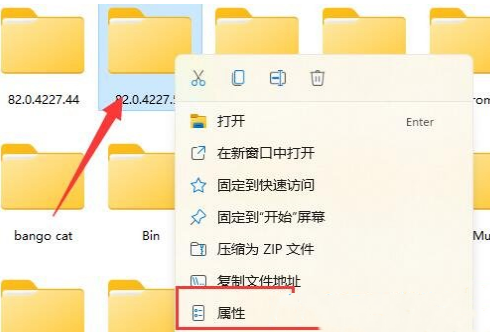
2、切换到安全选项卡,如图所示。
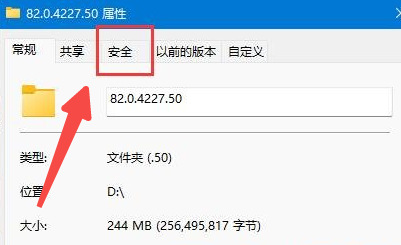
3、选中当前使用的账户,再点击下方高级,如图所示。
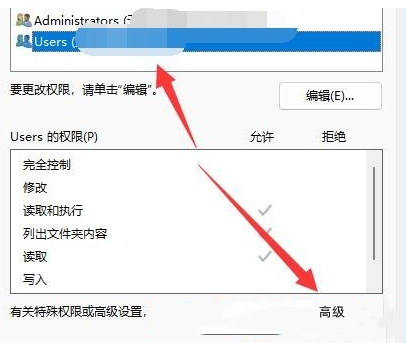
4、再双击打开当前正在使用的账户,如图所示。
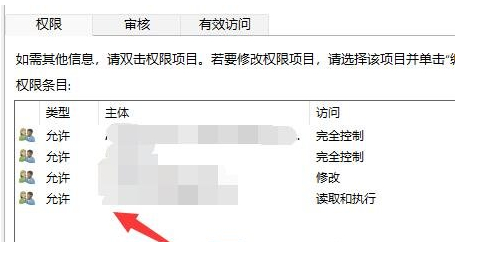
5、将其中类型改为允许,并勾选下方权限,如图所示。
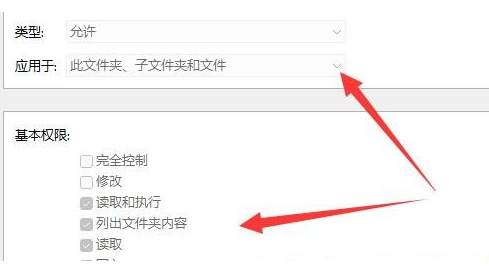
6、点击确定保存,就可以了,如图所示。
以上就是【win11无法删除文件夹怎么办-win11无法删除文件夹解决方法】全部内容了,更多精彩教程尽在本站!
以上是win11无法删除文件夹怎么办的详细内容。更多信息请关注PHP中文网其他相关文章!




